iPhoneでYouTubeを視聴する際、字幕に関する設定でお悩みではありませんか?
「iPhoneでYouTubeの字幕設定はどうすればいいですか?」「YouTube字幕を日本語にする方法は?」といった疑問をお持ちの方は多いでしょう。実はiPhoneでのYouTube字幕設定は、アプリ内だけでなくiPhone本体の設定も関わってくるため、少し複雑に感じられるかもしれません。
この記事では、iPhoneでYouTube字幕のデフォルト設定を変更する方法や、字幕を日本語表示にする手順、字幕を常にオフにする設定、さらには字幕の位置を変える方法まで徹底解説します。また「YouTubeで字幕が利用できないのはなぜ?」「YouTube字幕が日本語にならない場合の対処法」などのトラブルシューティングについても触れていきます。
iPhone本体の字幕設定と、YouTubeアプリ内での設定の違いを理解して、自動字幕起こし機能をうまく活用する方法もご紹介します。YouTube字幕設定ができないとお困りの方も、この記事を参考にすれば、快適な動画視聴環境を整えることができるでしょう。
🎉 今なら最大1000Pが当たるスクラッチキャンペーン実施中!✨

スキマ時間でらくらくアンケート回答!
1ポイント1円相当として、銀行振込みやギフト券、他社のポイントに交換することができます。
目次
iPhoneでのyoutube 字幕設定方法を徹底解説
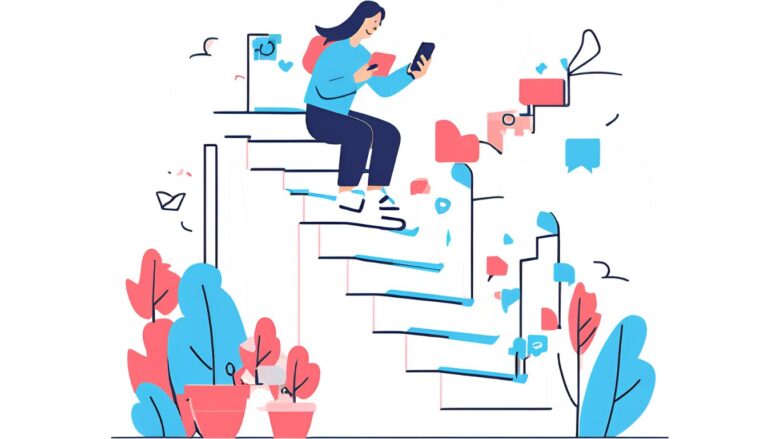
iPhoneで字幕設定はどうすればいい?
iPhoneでYouTubeの字幕設定を変更する方法について説明します。まず、YouTubeアプリ内には直接的な字幕設定項目がないため、iPhone本体の設定アプリから操作する必要があります。
具体的な手順としては、まずiPhoneの「設定」アプリを開きます。次に、「アクセシビリティ」という項目を選択します。その中にある「標準字幕とバリアフリー字幕」を選び、さらに「スタイル」をタップします。ここで、あらかじめ用意された字幕スタイルから好みのものを選ぶことができます。「大きな文字」を選択すると、字幕が比較的見やすくなります。
また、より細かく字幕のスタイルをカスタマイズしたい場合は、「新規スタイルを作成」をタップします。ここでは、フォントの種類、サイズ、色、背景色、透明度などを自分の好みに合わせて調整できます。プレビューで確認しながら設定できるため、見やすい字幕を作成することが可能です。
このようにiPhone本体の設定を変更することで、YouTubeアプリを含む多くの動画アプリで、設定した字幕スタイルが適用されます。ただし、動画自体に字幕が埋め込まれている場合は、この設定が反映されないことがあります。
iPhoneの字幕の設定を変更するには?
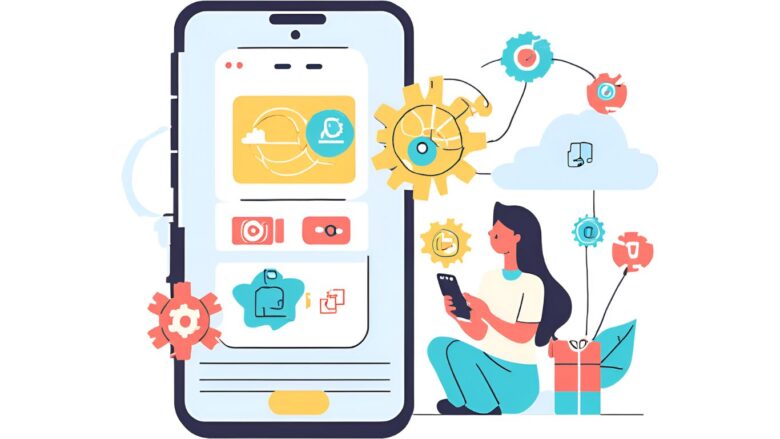
iPhoneの字幕の設定を変更する手順について、さらに詳しく解説します。前述の通り、iPhoneの「設定」アプリから行います。
まず、「設定」アプリを開き、「アクセシビリティ」を選択します。次に、「聴覚サポート」という項目の中にある「標準字幕とバリアフリー字幕」をタップします。
この画面では、字幕の表示スタイルだけでなく、字幕が利用可能な場合に常に表示させるかどうかの設定も行えます。「クローズドキャプション + SDH」をオンにすると、対応している動画では自動的に字幕が表示されるようになります。
また、「スタイル」をタップすることで、字幕のデザインを変更できます。デフォルトのスタイルに加えて、「大きな文字」や「クラシック」など、いくつかのプリセットが用意されています。これらのプリセットを選択するだけでも、字幕の見やすさが向上することがあります。
さらに、独自のデザインを作成したい場合は、「新規スタイルを作成」を選びます。フォント、サイズ、色、背景色、不透明度、テキストの不透明度、エッジのスタイル、ハイライトなど、多岐にわたる項目を細かく設定できます。それぞれの項目を調整することで、自分にとって最も見やすい字幕表示にカスタマイズすることが可能です。設定後は「保存」をタップして完了します。
このように、iPhoneの設定アプリを利用することで、YouTubeを含む様々なアプリの字幕表示を自分の好みに合わせて変更できます。
デフォルトの変更手順
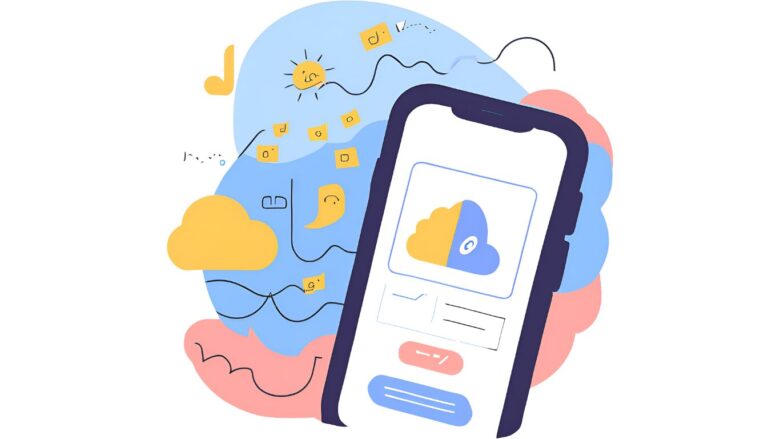
iPhoneでYouTubeの字幕設定のデフォルトを変更する手順について説明します。YouTubeアプリ自体には、字幕のデフォルト設定を変更する機能はありません。そのため、iPhone本体の設定アプリを通じて変更する必要があります。
まず、iPhoneの「設定」アプリを開きます。次に、「アクセシビリティ」という項目を選択します。その中にある「聴覚サポート」のセクションを見つけ、「標準字幕とバリアフリー字幕」をタップします。
この画面で、「クローズドキャプション + SDH」という項目をオンにすると、字幕が利用可能な動画では常に字幕が表示されるようになります。これが、iPhoneにおけるYouTube字幕のデフォルトを「オン」にする設定と言えます。
また、「スタイル」をタップすると、字幕のフォント、サイズ、色、背景などをカスタマイズできます。ここで作成したスタイルは、YouTubeアプリを含む多くの動画アプリでデフォルトとして適用されます。例えば、フォントサイズを大きくしたり、背景色を設定したりすることで、字幕の見やすさを向上させることができます。
このように、iPhone本体の設定を変更することで、YouTubeで動画を視聴する際の字幕のデフォルト表示とスタイルを調整することが可能です。
日本語にする方法
iPhoneでYouTubeの字幕を日本語にする方法について解説します。動画に日本語の字幕が用意されている場合、以下の手順で表示させることができます。
まず、YouTubeアプリで字幕を表示したい動画を開きます。動画の再生画面を一度タップすると、画面右上に点が縦に三つ並んだ「その他」アイコンが表示されるので、それをタップします。
表示されたメニューの中から「字幕」を選択します。すると、その動画で利用可能な字幕の言語一覧が表示されます。もしその中に「日本語」が含まれていれば、「日本語」をタップすることで字幕が日本語で表示されるようになります。
もし「字幕」の項目をタップしても言語の一覧が表示されない場合は、「自動翻訳」という項目を探してみてください。これをタップすると、さらに言語の一覧が表示されることがあります。その中に「日本語」があれば、選択することで日本語の字幕が表示されます。
ただし、動画の投稿者が日本語の字幕を設定していない場合や、自動翻訳にも日本語が含まれていない場合は、日本語の字幕を表示させることはできません。その場合、「字幕」の項目をタップしても「字幕はありません」といったメッセージが表示されることがあります。
このように、YouTubeアプリ内の操作で、動画に日本語字幕が用意されていれば、比較的簡単に表示させることが可能です。
日本語の手順と注意点
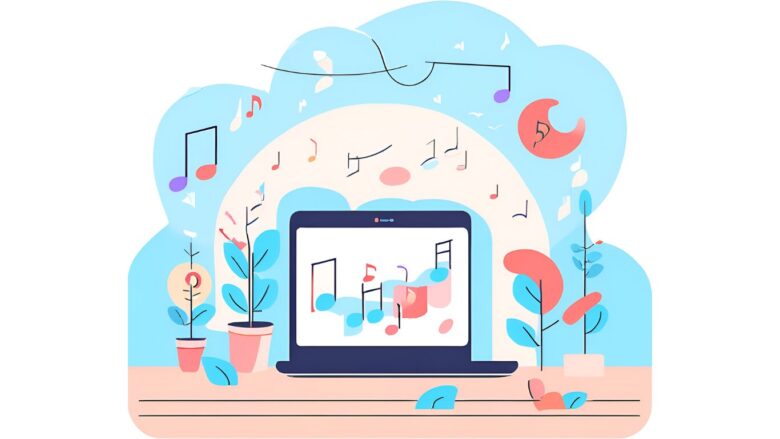
iPhoneでYouTubeの字幕を日本語に設定する手順と、その際の注意点について説明します。
手順としては、まずYouTubeアプリを開き、字幕を表示したい動画を再生します。動画再生中に画面を一度タップすると、右上に縦に三つの点(その他のアイコン)が表示されるので、これをタップします。
次に表示されるメニューの中から「字幕」を選択します。利用可能な字幕言語の一覧が表示されるので、その中に「日本語」があればそれを選択します。これで、動画に日本語の字幕が表示されるようになります。
もし「字幕」の項目をタップしても日本語が表示されない場合は、「自動翻訳」という選択肢があるか確認してみてください。もしあれば、「自動翻訳」をタップし、表示された言語リストから「日本語」を選択することで、自動的に日本語の字幕が生成されることがあります。
ただし、いくつかの注意点があります。まず、動画の投稿者が日本語の字幕をアップロードしていない場合、または自動翻訳が日本語に対応していない場合は、日本語の字幕を表示させることはできません。その場合、「字幕」メニューに言語が表示されなかったり、「字幕はありません」というメッセージが表示されたりします。
また、自動翻訳の精度は必ずしも完璧ではありません。文脈によっては不自然な翻訳になることもありますので、その点は理解しておく必要があります。
このように、iPhoneでYouTubeの字幕を日本語にするには、YouTubeアプリ内のメニューから操作しますが、動画に日本語字幕が用意されているか、自動翻訳が可能であるかによって結果が異なります。
YouTubeの字幕の設定はどうやって変える?
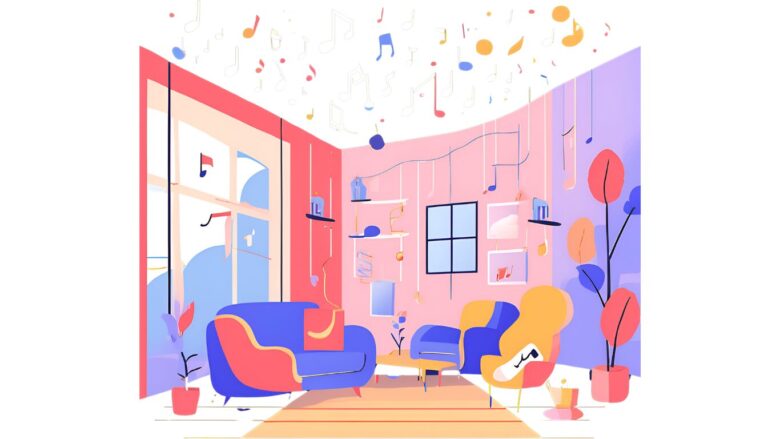
YouTubeの字幕の設定を変更する方法は、視聴しているデバイスによって異なります。ここでは、主にスマートフォン(iPhone/Android)とパソコンでの変更方法について説明します。
スマートフォンで字幕の設定を変更する場合、まずYouTubeアプリで動画を再生します。動画再生画面を一度タップすると、画面右上に点が縦に三つ並んだアイコン(その他のアイコン)が表示されるので、それをタップします。
表示されたメニューから「字幕」を選択し、利用可能な言語の中から希望の言語を選びます。字幕をオフにしたい場合は、同様の手順で「オフ」を選択します。字幕の表示スタイル(フォント、サイズ、色、背景など)を変更したい場合は、スマートフォンの設定アプリから「アクセシビリティ」→「標準字幕とバリアフリー字幕」へと進み、「スタイル」でカスタマイズできます。
パソコンで字幕の設定を変更する場合、YouTubeのウェブサイトで動画を再生します。動画プレーヤーの下部にある歯車のアイコン(設定アイコン)をクリックします。表示されたメニューから「字幕」を選択し、希望の言語を選びます。字幕をオフにする場合は、「オフ」を選択します。字幕の表示スタイルをカスタマイズしたい場合は、「字幕」メニュー内の「オプション」をクリックすると、フォントの種類、色、サイズ、背景色などを細かく設定できます。
テレビやゲーム機などのデバイスで字幕設定を変更する場合は、再生中の動画を一時停止し、リモコンなどで表示されるメニューから「字幕」またはそれに類似する項目を選択します。そこで言語を選んだり、字幕スタイルを調整したりすることができます。デバイスによっては、YouTubeアプリの設定メニューから字幕に関する項目を探す必要がある場合もあります。
いずれのデバイスでも、動画の投稿者が字幕を提供していない場合は、字幕をオンにしたり、言語を選択したりするオプションが表示されないことがあります。
youtube 字幕設定 iphoneのトラブル対処とカスタマイズ
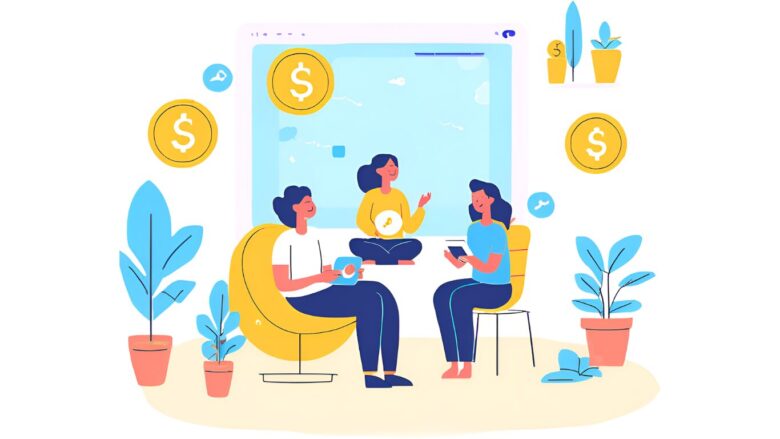
日本語がない場合の原因と対処法
YouTubeの動画で日本語字幕がない場合、いくつかの原因が考えられます。まず、動画の投稿者が日本語の字幕を意図的に追加していない場合があります。字幕の作成には手間がかかるため、すべての投稿者が対応しているわけではありません。
次に、自動生成字幕機能が利用できないケースです。YouTubeの自動字幕起こし機能は、動画の内容や音声の品質によっては正確に日本語を認識できないことがあります。特に、音声が不明瞭であったり、複数の人が同時に話していたりする場合、自動字幕が生成されない、あるいは生成されても不正確になることがあります。また、比較的新しい動画や、YouTubeのシステムがまだ解析を終えていない動画では、自動字幕が利用できないこともあります。
さらに、動画の言語設定が日本語になっていない場合も、日本語字幕が提供されない原因の一つです。投稿者が動画の言語を誤って設定していたり、特定の言語のみに字幕を提供していたりすると、視聴者が希望する言語の字幕が表示されないことがあります。
このような場合に試せる対処法としては、まず他の言語の字幕が利用可能かどうかを確認してみることが挙げられます。もし英語などの字幕があれば、YouTubeの自動翻訳機能を利用して日本語に翻訳できる場合があります。ただし、自動翻訳の精度は完璧ではないため、あくまで参考程度となることを理解しておく必要があります。
また、動画のコメント欄を確認することも有効です。他の視聴者が日本語字幕がないことについて言及していたり、有志が作成した字幕の情報を提供していたりする場合があります。
根本的な解決策としては、動画の投稿者に対して日本語字幕の追加をリクエストすることが考えられます。コメント欄やSNSなどを通じて、日本語字幕を希望する旨を伝えることで、今後の対応につながる可能性があります。
YouTubeで日本語字幕がない時はどうすればいい?
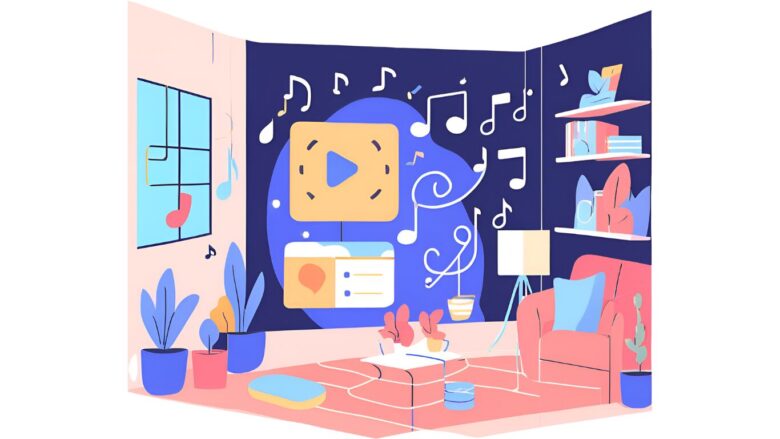
YouTubeで視聴したい動画に日本語字幕がない場合、いくつかの段階的な対処法を試すことができます。
まず確認すべきなのは、字幕機能がオンになっているかどうかです。動画プレーヤーの下部にある「CC」アイコンが白くなっている場合はオン、赤くなっている場合はオフです。もしオフになっている場合は、アイコンをクリックしてオンにしてください。
次に、利用可能な字幕言語を確認します。動画プレーヤーの設定アイコン(歯車マーク)をクリックし、「字幕」を選択すると、その動画で利用できる言語の一覧が表示されます。もし日本語が含まれていれば、それを選択することで日本語字幕が表示されます。
もし字幕の言語一覧に日本語がない場合は、「自動翻訳」機能を試してみます。設定メニューの「字幕」の中に「自動翻訳」という項目があれば、それをクリックし、表示される言語リストから「日本語」を選択します。これにより、YouTubeが自動的に動画の音声を解析し、日本語の字幕を生成して表示します。ただし、前述の通り、自動翻訳の精度は動画の内容や音声品質に左右されるため、必ずしも完璧な翻訳になるとは限りません。
上記の方法を試しても日本語字幕が表示されない場合、その動画には元々日本語字幕が用意されていない可能性が高いです。この場合、視聴者側でできることは限られますが、動画のコメント欄で日本語字幕の追加を要望したり、動画投稿者のSNSアカウントなどにリクエストを送ったりすることが考えられます。
また、YouTubeの一部の機能として、視聴者が字幕を作成して提供できる仕組みがありますが、すべての動画で利用できるわけではありません。もしそのような機能が利用可能な動画であれば、コミュニティ字幕の提供を待つという選択肢もあります。
最終的な手段としては、日本語字幕がないことを理解した上で動画を視聴するか、他の日本語字幕が用意されている同様のコンテンツを探すことになります。
YouTubeで字幕が利用できないのはなぜ?

YouTubeで動画の字幕が利用できないのには、いくつかの理由が考えられます。まず、動画の投稿者自身が字幕を追加していない場合があります。字幕作成は任意であるため、すべての動画に字幕が付いているわけではありません。
次に、YouTubeの自動字幕起こし機能が利用できないケースです。この機能は、動画内の音声を自動的にテキスト化するもので、すべての言語や動画に対応しているわけではありません。動画の言語が自動字幕に対応していない場合や、音声の品質が悪い、複数の人が同時に話しているなど、システムが音声を正確に認識できない場合にも、自動字幕は生成されません。また、動画が長すぎる場合や、アップロードされてから間もない場合も、自動字幕の処理が完了していないことがあります。
さらに、ライブ配信においては、チャンネル登録者数が1,000人未満の場合や、超低遅延・低遅延モードで配信している場合、あるいは配信言語が英語以外である場合など、自動字幕が利用できないことがあります。
このように、字幕が利用できない原因は、投稿者側の対応状況、YouTubeの自動字幕機能の制限、動画の特性など、多岐にわたります。
字幕を常にオフにする設定方法
iPhoneのYouTubeアプリで字幕を常にオフにする設定は、現時点では直接的な機能として提供されていません。YouTubeアプリ内には、動画ごとに字幕のオン・オフを切り替えるオプションはありますが、アプリ全体で常にオフにするというデフォルト設定はありません。
しかし、いくつかの間接的な方法を試すことで、同様の効果を得られる可能性があります。
一つ目は、動画を再生するたびに字幕がオンになっている場合に、毎回手動でオフにするという方法です。動画再生画面を一度タップし、表示される字幕アイコン(CCマーク)をタップすることで、字幕のオン・オフを切り替えられます。
二つ目は、iPhone本体の設定を確認する方法です。「設定」アプリを開き、「アクセシビリティ」→「標準字幕とバリアフリー字幕」と進みます。ここで「クローズドキャプション + SDH」がオンになっている場合、これをオフにすることで、多くのアプリで字幕が自動的に表示されるのを防ぐことができる可能性があります。ただし、この設定はYouTubeアプリだけでなく、他の動画アプリにも影響を与える可能性があることに注意が必要です。
残念ながら、YouTubeアプリ自体に「常に字幕をオフにする」という設定はないため、現状では上記のような対策を講じることになります。YouTubeアプリの今後のアップデートで、そのような設定が追加される可能性も考えられます。
自動字幕起こしをオフにするには?
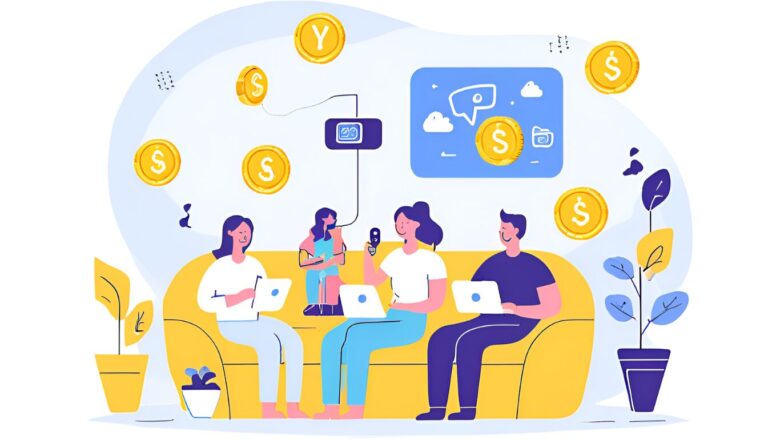
YouTubeで動画の自動字幕起こしをオフにする方法は、視聴しているデバイスによって異なります。
パソコンの場合、YouTubeのウェブサイトで動画を再生中に、動画プレーヤーの下部にある設定アイコン(歯車マーク)をクリックします。表示されたメニューから「字幕」を選択し、現在選択されている言語(例: 日本語(自動生成))をクリックします。
すると、字幕の選択肢が表示されるので、「オフ」を選択することで自動字幕をオフにできます。また、YouTubeアカウントの設定からも変更できます。右上のプロフィールアイコンをクリックし、「設定」→「再生とパフォーマンス」を選択します。「字幕」セクションにある「自動生成された字幕を含める(提供されている場合)」のチェックを外すと、自動字幕がデフォルトで表示されなくなります。
スマートフォンやタブレットのYouTubeアプリでは、動画を再生中に画面を一度タップし、右上に表示される縦に三つの点(その他のアイコン)をタップします。表示されたメニューから「字幕」を選択し、「オフ」を選びます。または、設定アイコン(歯車マーク)をタップし、「字幕」→現在選択されている言語(例: 日本語(自動生成))をタップし、「オフ」を選択することでも自動字幕をオフにできます。
これらの操作を行うことで、YouTubeの自動字幕起こし機能をオフにし、必要に応じて手動で字幕のオン・オフを切り替えることができます。
自動字幕起こしを消す方法は?
iPhone自体に搭載されている「自動字幕起こし」機能をオフにする方法について説明します。これは、YouTubeアプリ内の字幕設定とは異なる、デバイス全体の設定です。
iPhoneの「設定」アプリを開き、「アクセシビリティ」を選択します。次に、「聴覚サポート」という項目の中にある「自動字幕起こし」をタップします。ここで、「自動字幕起こし」のスイッチがオンになっている場合は、スイッチをタップしてオフに切り替えます。
この設定をオフにすると、iPhone上で再生される音声コンテンツ(通話、動画、オーディオなど)に対して、自動的に字幕が表示される機能が無効になります。
ただし、YouTubeアプリ内には、動画ごとに自動生成された字幕をオフにする設定があります。YouTubeアプリで動画を再生中に画面をタップし、右上の縦に三つの点(その他のアイコン)をタップします。「字幕」を選択し、「オフ」を選ぶことで、その動画の自動字幕を消すことができます。また、設定アイコン(歯車マーク)→「字幕」→現在選択されている言語(例: 日本語(自動生成))→「オフ」という手順でも同様に操作できます。
iPhone全体の自動字幕起こし機能と、YouTubeアプリ内の自動生成字幕機能は異なるため、目的に応じてそれぞれの設定を変更する必要があります。
字幕の位置を変える:iphoneでの手順
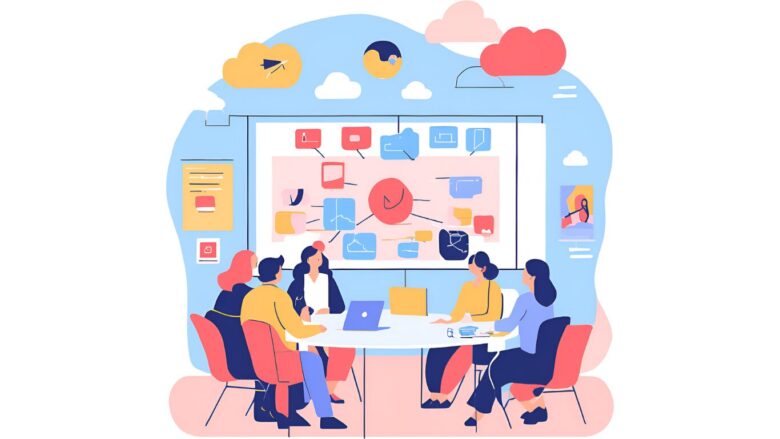
残念ながら、iPhone版のYouTubeアプリでは、現在字幕の位置を自由に変更する機能は提供されていません。通常、字幕は動画の下部に固定表示される仕様となっています。
しかし、字幕の表示スタイル(フォント、サイズ、色、背景など)は見やすさの観点から調整することが可能です。これはYouTubeアプリ内ではなく、iPhone本体の設定アプリから行います。
手順としては、まずiPhoneの「設定」アプリを開きます。次に、「アクセシビリティ」という項目を選択し、その中にある「標準字幕とバリアフリー字幕」をタップします。「スタイル」を選択すると、用意されたスタイルから好みのものを選んだり、「新規スタイルを作成」でフォント、サイズ、色、背景色、透明度などを細かくカスタマイズしたりできます。
これらの設定を変更することで、字幕の視認性を向上させ、結果的に視聴体験を改善することができます。字幕の位置そのものを変更することはできませんが、表示スタイルを調整することで、見やすさを自分にとって最適な状態に近づけることが可能です。
🎉 今なら最大1000Pが当たるスクラッチキャンペーン実施中!✨

スキマ時間でらくらくアンケート回答!
1ポイント1円相当として、銀行振込みやギフト券、他社のポイントに交換することができます。
iPhoneでのYouTube字幕設定方法と活用ガイド
- YouTubeアプリ内の直接的な字幕設定項目はないためiPhone本体の設定アプリから操作する
- 設定→アクセシビリティ→標準字幕とバリアフリー字幕から字幕スタイルをカスタマイズ可能
- 動画再生中に画面をタップし右上の縦三点アイコンをタップして字幕設定にアクセスできる
- 「クローズドキャプション + SDH」をオンにすると字幕が利用可能な場合に常に表示される
- フォント、サイズ、色、背景色、透明度などを自分好みにカスタマイズ可能
- 日本語字幕は動画投稿者が設定していない場合は表示されない
- 自動翻訳機能を使って他言語の字幕を日本語に変換可能
- 字幕の位置を変更する機能はiPhoneのYouTubeアプリには実装されていない
- 字幕を常にオフにする直接的な設定方法はYouTubeアプリにはない
- 自動字幕起こし機能は音声の品質や言語によって正確に機能しない場合がある
- 自動字幕起こしをオフにするには動画再生画面から字幕設定で「オフ」を選択する
- iPhone本体の「自動字幕起こし」機能はYouTubeアプリの字幕設定とは別の機能
- 動画内に字幕が埋め込まれている場合はiPhone本体の字幕設定が反映されない
- 字幕のスタイルはデフォルト以外に「大きな文字」や「クラシック」のプリセットが用意されている
- アクセシビリティ設定の「聴覚サポート」から字幕の表示に関する詳細設定が可能

「YouTubeで動画を見るとき、字幕の設定がうまくできなくて困っています」
iPhoneでYouTubeの字幕設定に悩まれているなら、それはとても大変なことですよね。
記事で解説したように、YouTubeアプリだけでは設定できない部分もあり、何度も操作を繰り返すのは時間の無駄です。もっと手軽に動画を楽しみたいという気持ちはよく分かります。
そんな方にはマクロミルのアンケートモニターがおすすめです。空き時間にアンケートに答えるだけで簡単にポイントが貯まり、Amazonギフト券や現金に交換可能です。このポイントで、例えば字幕機能が充実した有料の動画視聴アプリや、より使いやすいiPhoneアクセサリーを購入することもできます。
今なら新規登録で最大1000ポイントが当たるキャンペーンも実施中です!アプリをインストールして無料会員登録をするだけで、始められますよ。
🎉 今なら最大1000Pが当たるスクラッチキャンペーン実施中!✨

スキマ時間でらくらくアンケート回答!
1ポイント1円相当として、銀行振込みやギフト券、他社のポイントに交換することができます。
関連記事
こちらの記事ではYouTubeの活用方法をご紹介していますので、ぜひ参考にしてください^^
- 【すぐ解決!】YouTubeの画面サイズがおかしい?原因別の簡単な解決法をご紹介!
- YouTube推定年収サイトで分かる!チャンネル収益化の完全ガイド:収入目安と真実
- 【2025最新】YouTube投げ銭ランキング|日本一は?世界一は?記録を徹底解説
- YouTube書類とデータ削除でもっと快適に【完全ガイド】ストレージ節約術総まとめ
- YouTubeで早送りできない原因と対処法|各デバイス別の解決策:スマホ・PC・テレビ対応
- YouTubeライブラリはどこ?『表示されない?』保存した動画の確認方法と機能活用術
「ティックトッカー」としても活躍したい方にはゼロデイレがオススメ。
「ゼロディレ」は、TikTok運用のプロフェッショナルを育成するオンラインスクールです。日本トップ実績のTikTok企業が監修しており、最新のアルゴリズムやトレンドについて学ぶことができます。
このスクールでは、TikTokの運用テクニックだけでなく、コンテンツ制作やマーケティング戦略まで幅広く学べます。
きっと、新しいキャリアの可能性が広がりますよ^^
上場企業グループ監修のSNS運用スクール | 経験ゼロからTikTokディレクターへ【ゼロディレ by studio15】
YouTubeの動画制作を未経験からプロを目指せる、SNS口コミ件数No1の『デジハク』もオススメ。
『デジハク』は業界最安級の動画編集オンラインスクールで、マンツーマンサポートであなたのスキルアップをお手伝い!
まずは『無料』で相談してみましょう!
未経験からプロを目指す!オンライン動画制作スクール!


























